Comment activer l'onglet développeur sur le ruban Microsoft Office
Microsoft Office Microsoft Word Microsoft Power Point Microsoft Excel / / March 19, 2020
Dernière mise à jour le
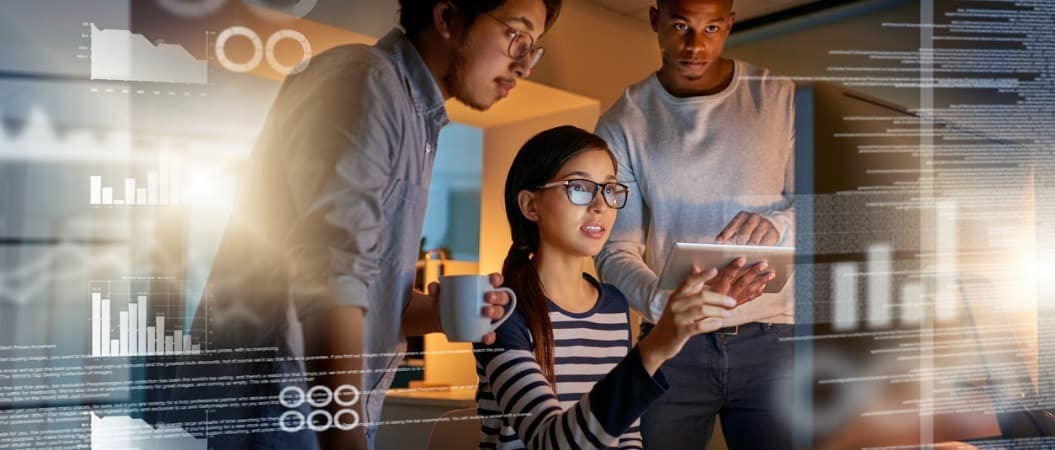
L'onglet Développeur des programmes Microsoft Office fournit une variété de commandes avancées pratiques, mais il n'est pas activé par défaut. Découvrez comment activer l'onglet Développeur.
Nous avons déjà regardé personnalisation du ruban Office en détail, mais cette fois, nous allons être un peu plus précis. le Développeur tab est un onglet personnalisé pré-construit qui a une bonne variété de commandes avancées.
Nous vous montrons ici comment activer Développeur onglet dans Word. Mais les étapes sont les mêmes pour Outlook, Excel et PowerPoint.
Ouvrez l'écran Personnaliser les options du ruban
Dans Word, Outlook, Excel ou PowerPoint, cliquez avec le bouton droit sur le ruban et sélectionnez Personnalisez le ruban.
Vous pouvez aussi aller sur Fichier> Options et cliquez Personnaliser le ruban sur le côté gauche de la Les options boite de dialogue.
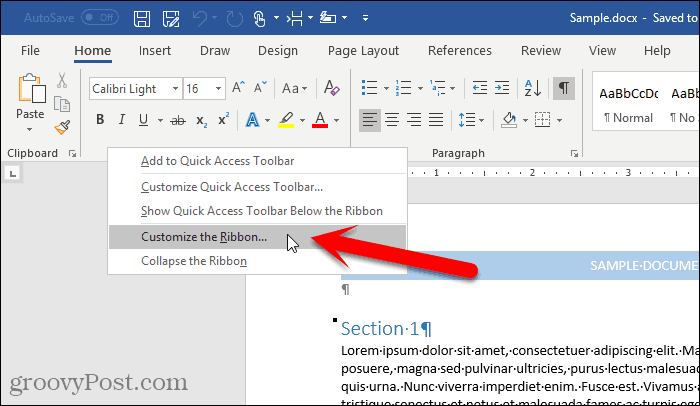
Activer l'onglet développeur
Sur le Personnaliser les raccourcis clavier et clavier écran sur le
Ensuite, vérifiez le Développeur dans la liste de droite et cliquez sur D'accord.
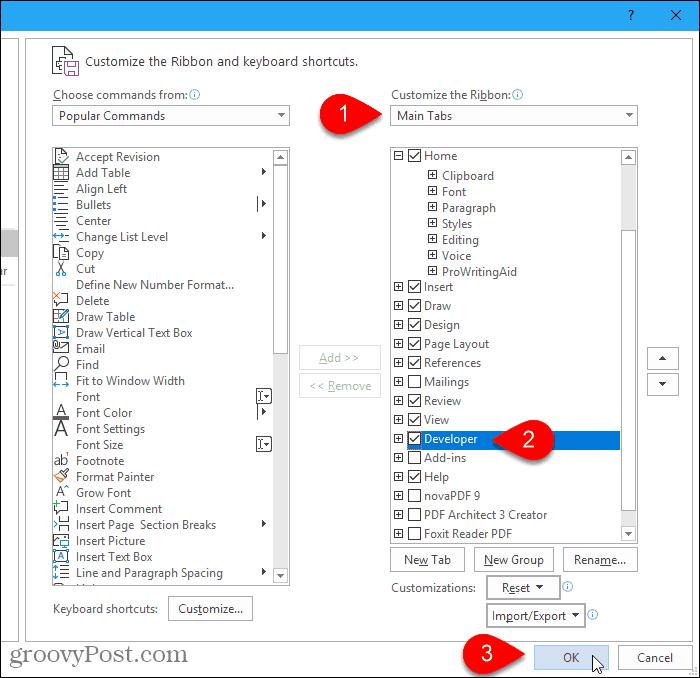
Accédez à l'onglet Développeur du ruban
le Développeur est désormais disponible sur le ruban Office. Cliquez dessus pour accéder à ses commandes avancées.
Les commandes disponibles sur le Développeur onglet sont différents pour chacun des programmes Office.
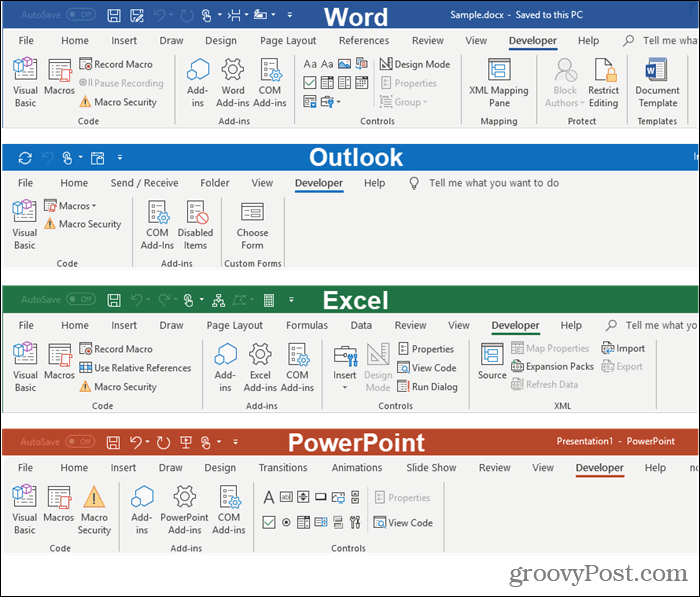
Si vous décidez que vous ne voulez pas Développeur visible, vous pouvez facilement le désactiver en décochant la case Développeur boîte sur le Personnalisez le ruban écran sur le Les options boite de dialogue.
